随着科技的不断进步和硬件设备的更新迭代,我们常常需要将旧的SSD更换成新的SSD来提升计算机的性能和存储容量。本文将详细介绍如何用更换SSD的方式重新安装Win7系统,以帮助读者轻松完成这一操作。

一、备份旧SSD中的重要数据
在进行任何硬件替换之前,务必先备份旧SSD中的重要数据。通过将数据复制到外部存储设备,您可以确保不会丢失任何重要文件和个人信息。
二、选择合适的新SSD
在购买新的SSD之前,您需要了解自己的计算机硬件配置和需求,并根据这些信息选择合适的新SSD。确保新SSD与您的计算机兼容,并提供足够的存储空间。
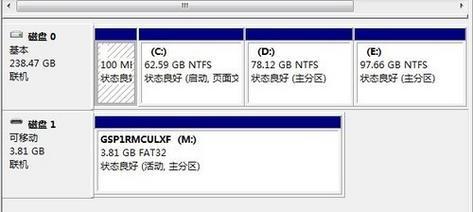
三、关闭计算机并拔掉电源
在进行SSD更换之前,务必关闭计算机并拔掉电源。这是非常重要的,以免在更换过程中发生任何意外。
四、打开计算机机箱
打开计算机机箱,并查找旧SSD所在的插槽。通常,SSD会安装在SATA插槽上。
五、拆卸旧SSD
将旧SSD从SATA插槽中取出,并小心地拆卸连接SSD和主板的数据和电源线。

六、安装新SSD
将新SSD插入之前旧SSD所在的SATA插槽,并用螺丝将其固定在机箱上。
七、重新连接数据和电源线
将数据线和电源线连接到新SSD上,并确保连接牢固。
八、关闭计算机并插上电源
将新SSD安装完毕后,关闭计算机机箱,并重新插上电源。
九、设置引导顺序
在重新启动计算机之前,您需要进入BIOS界面,并将新SSD设置为启动时的第一选项。
十、插入Win7系统安装光盘或U盘
将Win7系统安装光盘或U盘插入计算机,并重新启动。
十一、按照屏幕提示进行安装
根据屏幕上的提示,选择合适的语言、时区和键盘布局,然后开始安装Win7系统。
十二、选择新SSD为安装目标
在安装过程中,选择新SSD作为Win7系统的安装目标,并按照指示完成安装。
十三、重新启动计算机
安装完成后,重新启动计算机,并等待系统加载完成。
十四、更新系统和驱动程序
打开设备管理器,更新新SSD上的驱动程序,并通过WindowsUpdate功能更新系统。
十五、恢复备份的数据
通过将之前备份的数据复制到新SSD上,恢复您的个人文件和设置。
通过本文的指导,您已经学会了用更换SSD的方式重新安装Win7系统。请按照步骤操作,并在操作过程中保持谨慎和耐心,以确保操作顺利进行。祝您成功更换SSD并享受新的计算体验!
标签: #更换


